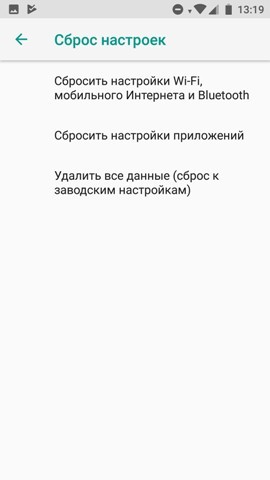Всем привет! Столкнулся сегодня с такой проблемой: при работе на телефоне Android выдавало ошибку, что приложение остановлено. В этом случае ошибка может появиться при запуске на телефоне Контактов, Яндекс, Сбербанк-онлайн, YouTube, Вконтакте, OneDrive и других приложений. Я понял, что проблема не зависит от марки смартфона и может появляться на Xiaomi, Samsung, Huawei, Sony, LG Xperia, Lenovo и т.д.
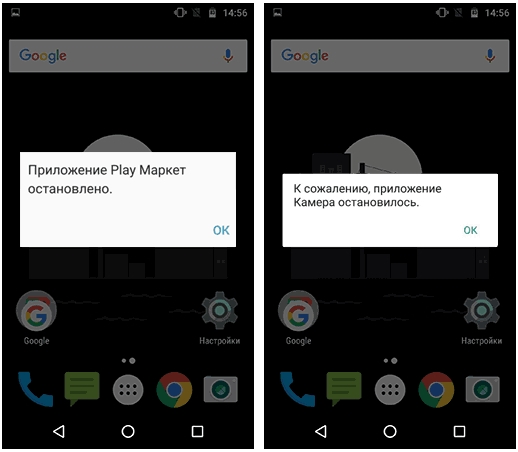
Когда конкретное приложение, не относящееся к системе, не запускается, там проще. Но бывает, когда ошибка «Остановлено» связана со встроенным системным приложением телефона. Так что здесь вам предстоит принимать гораздо более сложные решения. Эти ошибки включают системные приложения с графическим интерфейсом или утилиту разблокировки экрана.
Первые действия
Проще всего сбросить кеш программы, который может быть забит всяким хламом, мешающим работе ПО. Так как системы разных компаний могут незначительно отличаться, я буду давать не четкие инструкции, а рекомендации.
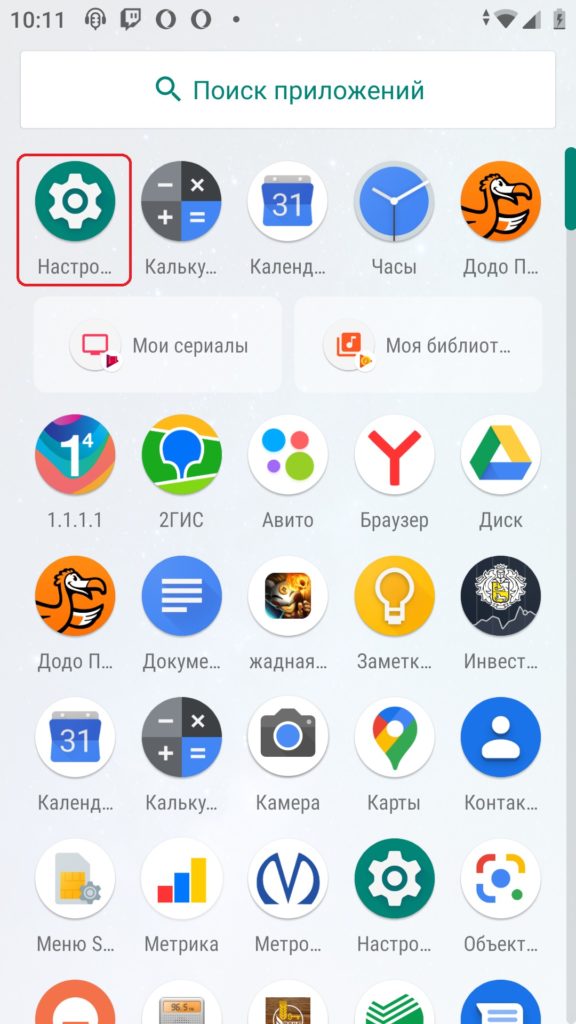
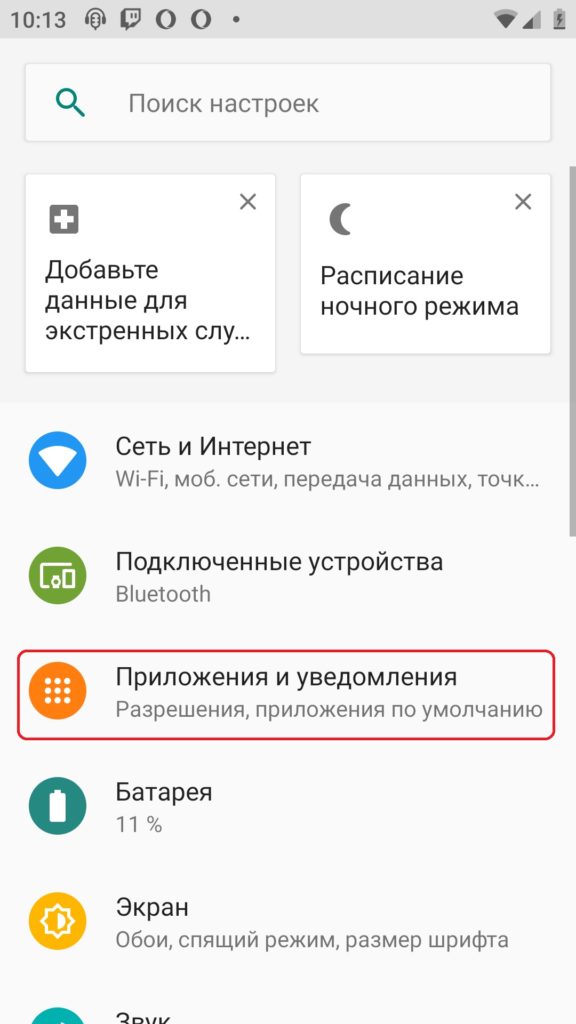
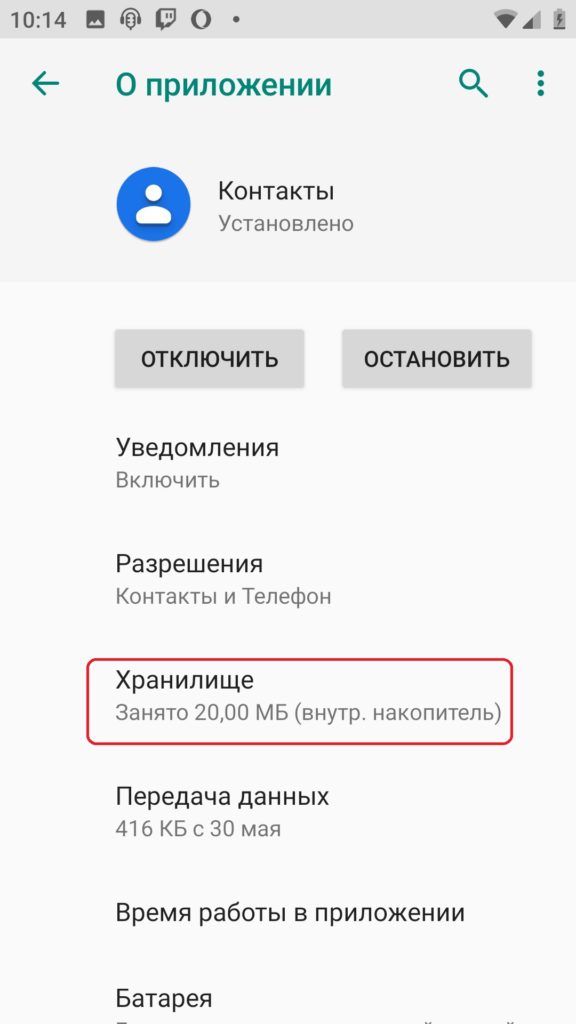
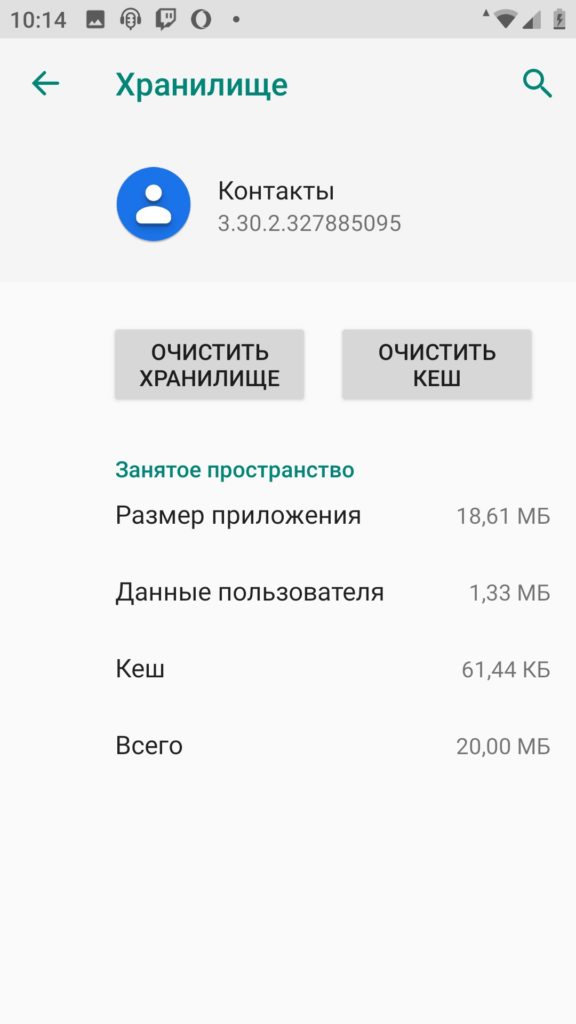
Теперь проверяем, появляется ли ошибка. Если повторится, можно попробовать откатить программу на предыдущую версию, но сделать это можно только в системных утилитах типа: Контакты, Интернет, Сервисы Google, Play Market, Gmail, Камера и т.д. -сторонние программы, нужно сделать следующее: зажать иконку пальцем и перетащить ярлык в корзину, после чего принять удаление. После этого зайдите в Play Market и заново скачайте и установите удаленную программу. Для системных утилит выполните следующие действия:
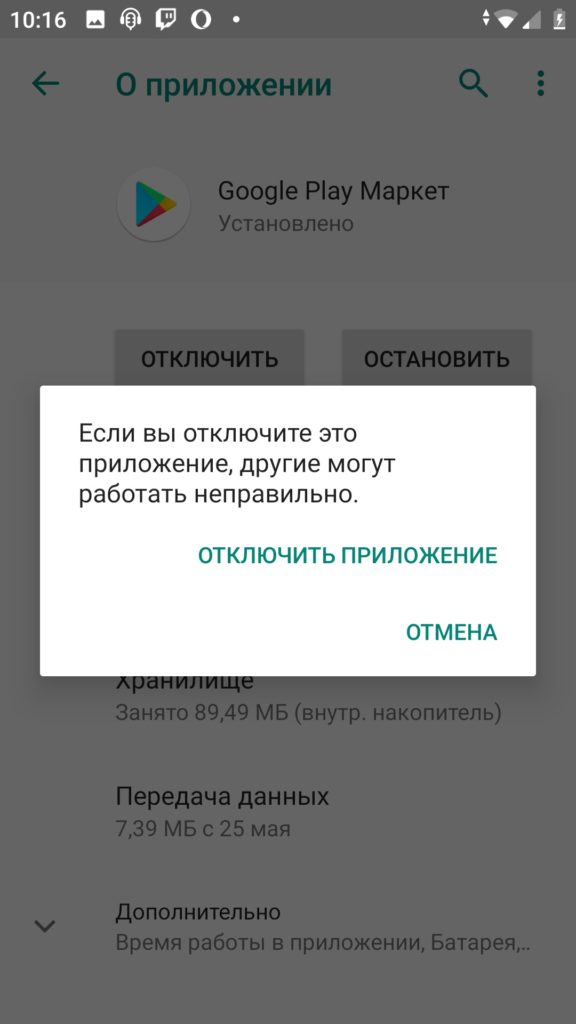
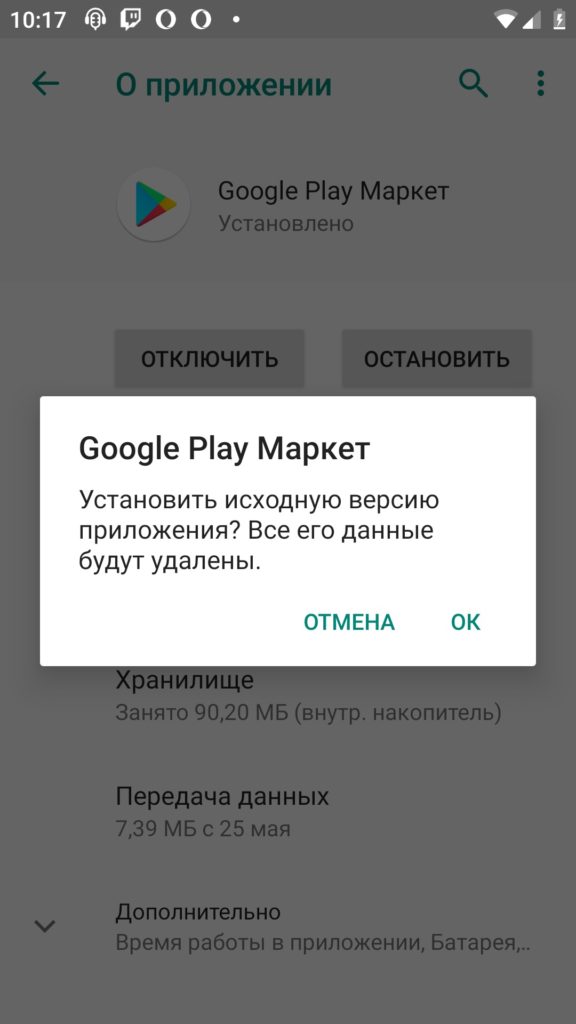
Система скачает новую (или откатит предыдущую версию), установит ее, после чего нужно включить утилиту на том же экране. Проблема должна быть решена.
Системные ошибки
Иногда в тексте ошибки можно найти: com.android.systemui, com.android.settings, com.android.phone или что-то подобное. Это системные файлы, которые работают с предустановленными программами. Поэтому принцип решения примерно такой же. Вам нужно пойти и очистить кеш тех утилит, с которыми они связаны. Обычно это все системные программы:
- Сервисы Google Play
- GooglePlayMarket (музыка, фильмы, игры, книги)
- Контакты
- Настройки
- Сообщения
- Телефон
- Рекорды
- Гугл фото
Чтобы не удалять все, вспомните, какой программой вы пользовались, во время которой появляется ошибка. Если вы не можете найти точное программное обеспечение, удалите все. Если проблема сохраняется с программами, работающими с синхронизацией и гугл-аккаунтом, такими как фото, контакты и т д., попробуйте зайти в «Настройки» — «Аккаунты», полностью удалить текущий аккаунт и снова войти.
Дополнительные советы
- Вспомните, что вы устанавливали до появления проблемы и какой программой активно пользовались. Может быть, вы скачали его где-то в Интернете, и вам следует удалить его.
- Загрузите какую-нибудь антивирусную программу и проверьте свой смартфон на наличие вредоносных программ.
- Проблема обычно появляется на старых версиях Android при установке новых программ. В этом случае его необходимо удалить и, возможно, обновить смартфон на более новый. Нужно понимать, что все развивается, в том числе и программное обеспечение, и рано или поздно телефон перестанет его поддерживать.
- Если вы никак не можете решить проблему с выбранным приложением, можно попробовать найти альтернативу в Play Market. Например, если есть проблема с клавиатурой, оттуда можно установить другую аналогичную утилиту. Такая манипуляция помогает в смартфонах Samsung при проблемах со встроенной клавиатурой.
- Последним вариантом будет сброс до заводских настроек. Зайдите в «Настройки» — «Система» — найдите раздел «Сброс настроек» (возможно, потребуется нажать «Дополнительно»). Итак, сначала сбрасываем приложения, а также настройки Wi-Fi интернета и т.д. Если это не помогает, уже делаем полный «сброс» до заводских настроек.